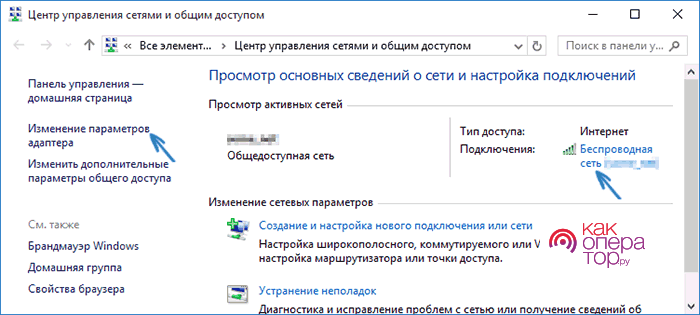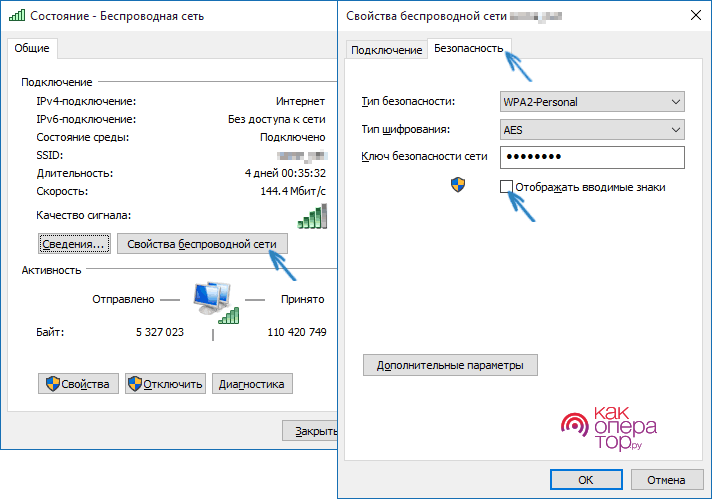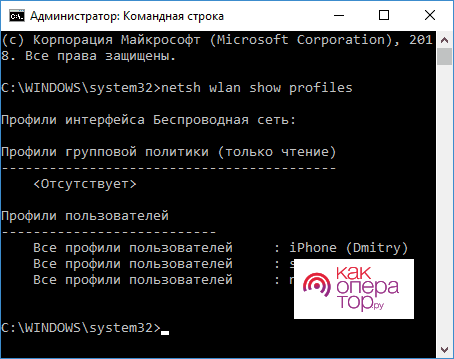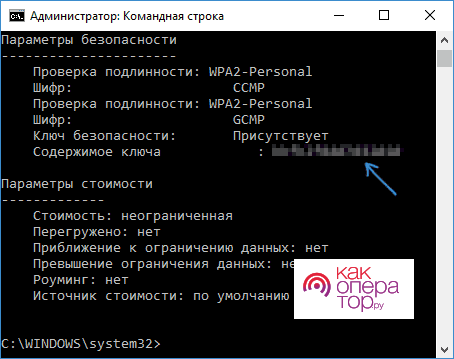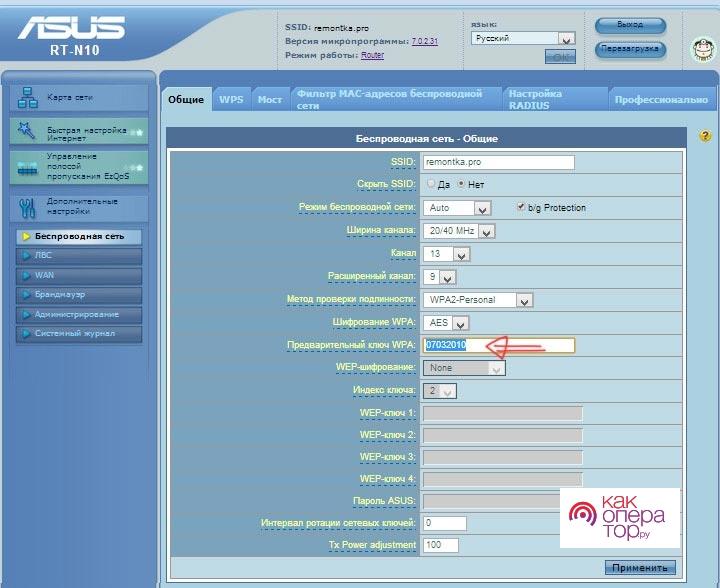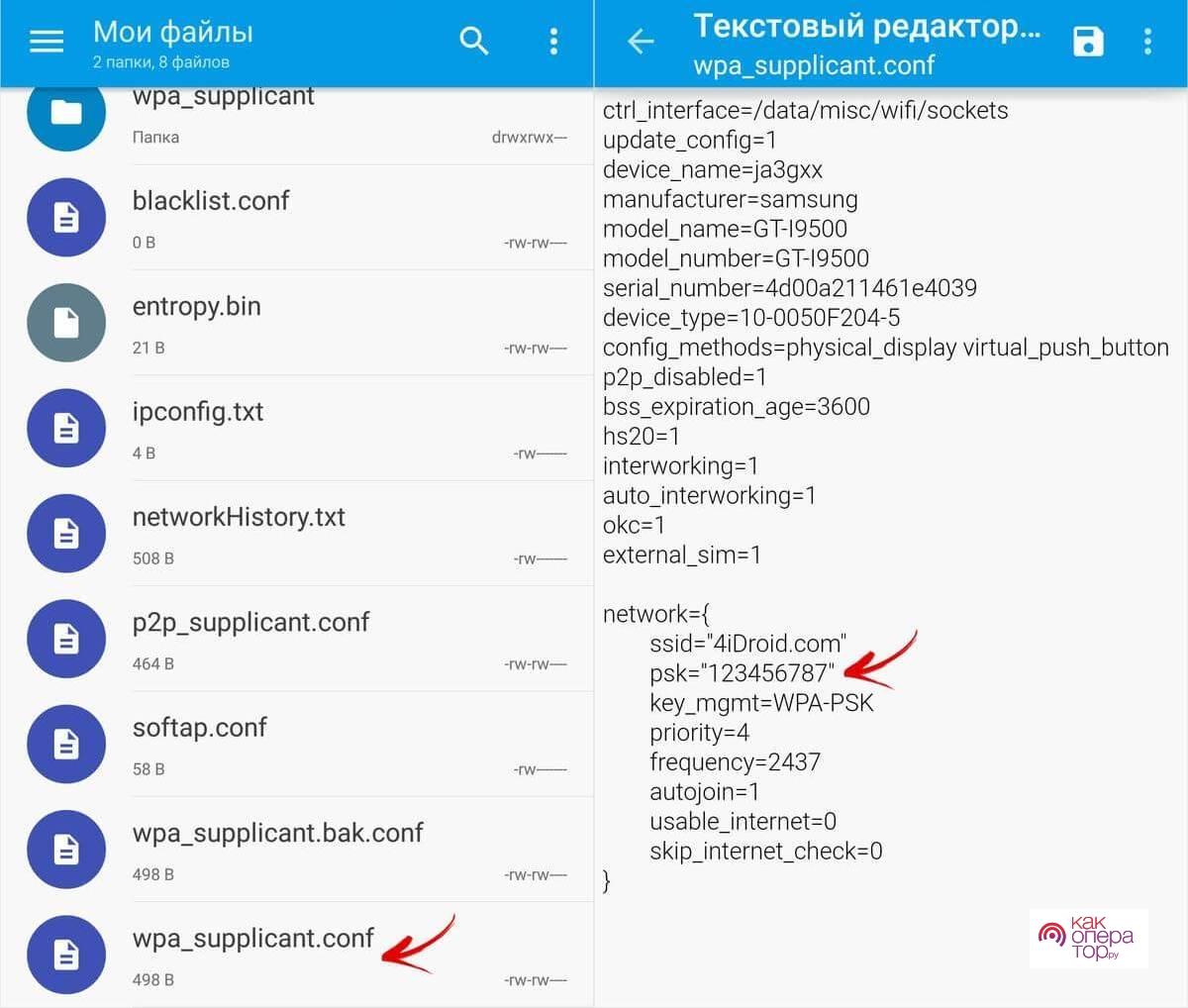В современном мире практически все гаджеты и компьютеры имеют подключение к интернету. Это связано с тем, что устройства синхронизируются с удаленными серверами через специальные приложения. В большинстве случаев для соединения используется Wi-Fi. Он позволяет передавать данные на большой скорости. При этом устанавливается пароль, который исключает подключение
Часто встречается ситуация, когда пользователь настроил работу смартфона и компьютера и попросту забыл об используемой комбинации. В некоторый момент потребовалось подключение нового устройства. Решением становится использование девайса, который уже имеет активное подключение к точке доступа.
Пароль от вайфая как узнать через ПК
Чаще всего для определения подобной информации используется компьютер на Windows. Разработчики предусмотрели возможность определения пароля от точки доступа в случае, если устройство было подключено.
С включенным интернетом
Задача становится намного проще в случае, если есть активное подключение к нужной точке доступа Wi-Fi. Инструкция подходит для версии операционной системы Windows 8.1 и 10. Она представлена несколькими пунктами:
- Открывается «Центр управления сетями и общим доступом». Это можно сделать через «Панель управления». Это окно считается универсальным инструментом. В Windows 10 можно еще сделать клик по «Сетевые параметры» в области уведомлений.
- Следующе окно остается неизменным на протяжении многих лет. С выходом новой версии изменяют только дизайн. Должно быть несколько иконок, делается клик по «Беспроводная сеть».
- На экране должно отобразиться дополнительное окно. Нужно сделать дополнительный клик по кнопке «Свойства беспроводной сети», затем по «Безопасность».
- В дополнительной вкладке будет подробная информация. Через нее можно узнать тип безопасности, метод шифрования. Для отображения пароля нужно отметить галочку «Отображать вводимые данные».
После определения комбинации ее можно использовать для подключения других устройств.
Разработчики добавили и более быстрый вывод нужной информации. Для этого достаточно нажать сочетание «Win + R» и ввести команду «ncpa.cpl» в специальном окне «Выполнить». Далее делается правый клик по активному подключению «Беспроводная сеть», выбирается в дополнительном окне пункт «Состояние».
С отключенным Wi-Fi
Сложнее всего достать пароль в случае, если нет возможности подключиться к сети. Для этого запускается командная строка. Инструкция:
- Осуществляется запуск командной строки от имени администратора. Для этого можно открыть окно выполнить «Win + R» и ввести команду «cmd».
- Выполняется ввод команды «netsh wlan show profiles». Она отвечает за вывод всех сетей, для которых были сохранены пароли на используемом компьютере.
- Следующая команда предусматривает выбор нужной точки доступа. Для этого вводится «netsh wlan show profile name=имя_сети key=clear».
Ниже отобразятся все нужные данные. Достаточно выделить пароль из строки «Содержимое ключа» и скопировать его в буфер обмена.
Через роутер
Встречается ситуация, когда у пользователя нет устройства, которое подключено к выбранной точке доступа. Поэтому можно зайти в настройки роутера. Делается это следующим образом:
- Потребуется компьютер, подключенный к маршрутизатору по кабелю. В инструкции по эксплуатации маршрутизатора или на обратной стороне должен быть адрес, при переходе по которому открываются настройки.
- Потребуется любой браузер. В поисковой строке вводится указанный локальный адрес, должна отобразится панель управления с формой входа. Нужно указать логин и пароль, которые должны быть в документации от провайдера или на этикетке внизу роутера.
В большинстве случаев достаточно попробовать в качестве логина и пароля «admin». Дальнейшая инструкция во многом зависит от модели роутера:
- TP-Link. Очень распространенный роутер. После открытия панели управления нужно сделать клик по вкладке «Wireless Security». В дополнительном окне будет несколько вкладок, нужно выбрать «Wireless Password». В этом поле будет комбинация символов. Ее можно скопировать в буфер обмена. Есть и другие параметры, которые влияют на особенность подключения.
- D-Link. Еще один распространенный тип маршрутизатора. В пункте «Wi-Fi» делается клик по «Настройки безопасности». Код доступа будет отображен в поле «Ключ шифрования PSK».
- ZyXEL. Как и многие другие аналоги, имеет продуманную панель администратора. Через нее можно узнать пароль или изменить его.
- ASUS. Не очень распространенная разновидность роутера, так как его стоимость намного выше аналогов. Но работает по схожему принципу. Есть адрес, по которому можно перейти для открытия настроек. В основной вкладке беспроводной сети должна быть строчка «Предварительный ключ WPA».
При желании можно изменить пароль через открытую панель управления. Другие параметры лучше всего не изменять, так как это может привести к ошибкам на момент подключения.
На телефоне
Операционная система, которая устанавливается на мобильном устройстве, существенно отличается от Windows. Однако, разработчики также добавили возможность проверки пароля. Для Android инструкция будет следующей:
- открываются настройки операционной системы;
- потребуется раздел «Сеть и Интернет»;
- после откроется новое окно, выбирается раздел «Wi-Fi» и нужная точка доступа.
После этого достаточно сделать тап по «Поделиться». Система создаст уникальный QR-код, который можно распознать камерой другого устройства.
В случае с iPhone узнать пароль не получится. Разработчики не добавили соответствующую функцию. При синхронизации ключей с iCloud используется Mac для его просмотра.
Еще один способ, который подходит для операционной системы Android, заключается в поиске файла конфигурации беспроводной сети. Инструкция:
- Потребуется проводник. Установить его можно с официального источника. Популярными решениями считается Total File Commander либо ES File Explorer.
- Выбирается внутренняя память устройства. Операционная система не сохраняет подобные файлы на карте.
- Нужные данные сохраняются по пути data/misc/wifi/. Можно перейти вручную или указать его в специальной строке.
- В открывшейся папке должен быть файл «wpa_supplicant.conf». Его нужно открыть, найти блок «network».
В нем есть различные данные, нас интересует строчка «psk». Именно она отвечает за сохранение пароля, который используется для подключения к активной сети.
С помощью специальных программ
Сторонние разработчики создали много различных инструментов, которые можно использовать для определения пароля и других параметров точки доступа Wi-Fi. Самые популярные:
- WiFi Password Hacker;
- WiFi Хакер;
- WiFi Hacker: WIFI WPS WPA.
Установить их можно с официального магазина. Интерфейс простой, разобраться с ним сможет любой новичок.
Если ничего не помогло
Провайдеры должны обслуживать установленные роутеры. Поэтому при возникновении проблем достаточно позвонить по указанному номеру в копии заключенного договора. Есть вероятность, что определить пароль не получается из-за выхода из строя используемого маршрутизатора.